在使用 WPS 的过程中,用户常常会下载各种模板以便于文档的编辑和排版。然而,随着时间的推移,找到之前下载的模板可能会变得困难。本文将详细介绍如何快速找到和使用之前下载的模板,并提供相关问题的解决方案。
相关问题
1.1 检查下载文件夹
在大多数情况下,下载的文件会保存在默认的下载文件夹中。打开文件管理器,找到“下载”文件夹,查看是否能找到你之前下载的 WPS 模板。通常,文件名会包含“模板”或“WPS”字样,便于识别。
如果在下载文件夹中找不到,可以尝试使用文件搜索功能。在文件管理器的搜索框中输入“WPS”或“模板”,系统会列出所有相关文件,帮助你快速定位。
1.2 使用 WPS 的文件管理功能
打开 WPS 软件,点击左上角的“文件”菜单,选择“打开”。在弹出的窗口中,查看“最近使用的文档”列表,可能会找到之前打开过的模板文件。如果没有,可以选择“浏览”选项,手动导航到下载文件夹。
在文件管理器中,确保选择了正确的文件类型(如 .wps 或 .docx),以便更容易找到所需的模板。
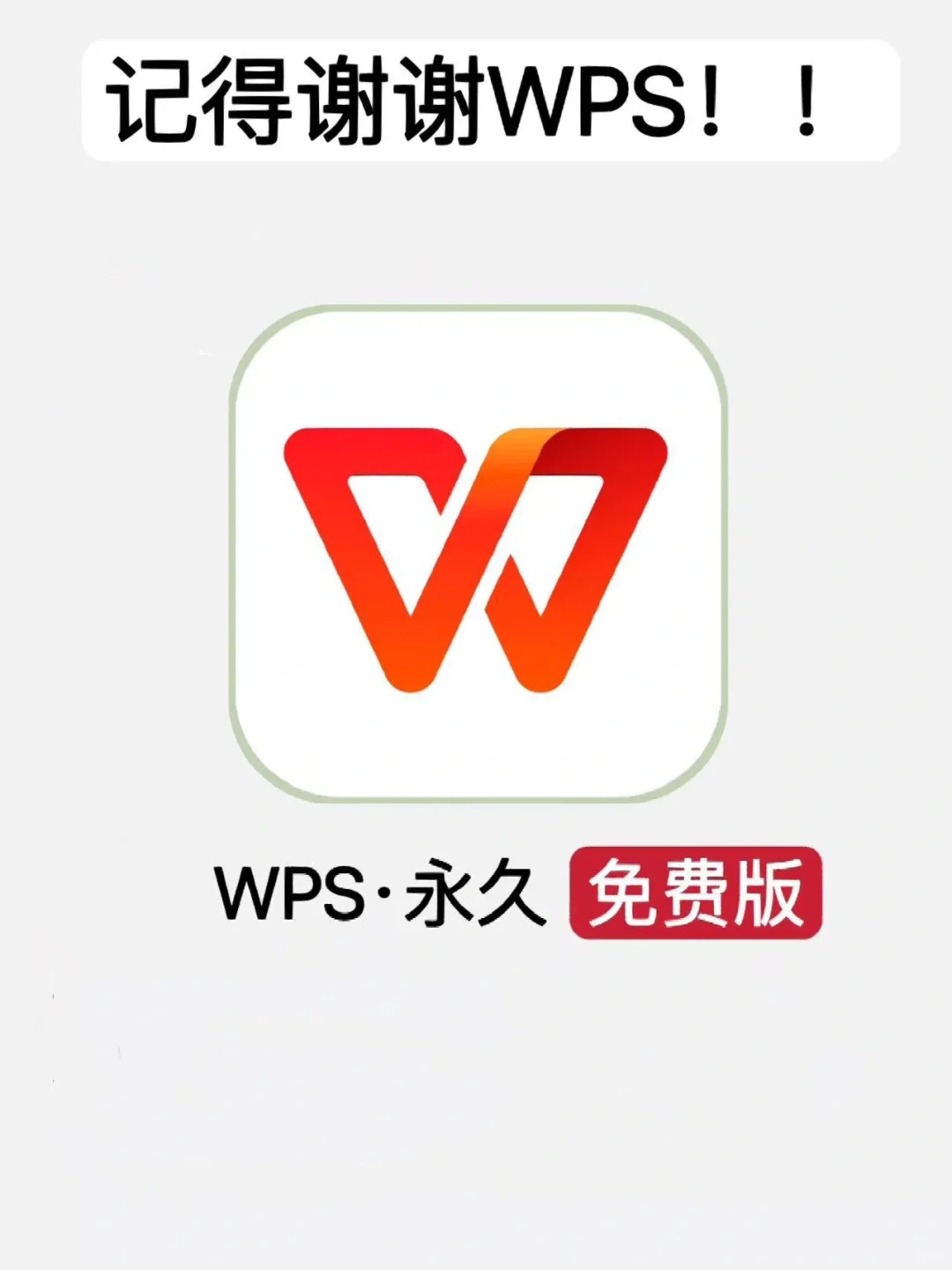
1.3 利用 WPS 的云端功能
如果你在使用 WPS 的过程中启用了云端存储功能,可以通过 WPS 的云端管理界面找到之前下载的模板。登录你的 WPS 账号,进入“云文档”部分,查看是否有保存的模板文件。
在云端中,文件的管理和查找功能通常更为强大,可以通过关键词搜索快速找到所需的模板。
2.1 打开模板文件
找到已下载的 WPS 模板后,双击文件以打开它。确保使用 WPS 软件打开文件,以便能够充分利用其编辑功能。打开后,检查模板的内容和格式,确认是否符合你的需求。
在编辑过程中,可以使用 WPS 提供的各种工具,如文本框、图形、表格等,来调整模板的布局和样式。
2.2 进行内容编辑
在模板中,选择需要修改的文本或图形,直接进行编辑。可以更改文字内容、字体、颜色等,确保模板符合你的要求。使用 WPS 的格式刷功能,可以快速复制格式到其他文本中,保持文档的一致性。
如果需要插入新的元素,如图片或表格,可以通过“插入”菜单找到相应的选项,轻松添加到模板中。
2.3 保存修改后的模板
完成编辑后,点击“文件”菜单,选择“另存为”。在弹出的窗口中,选择保存位置,并为修改后的模板命名。确保选择合适的文件格式(如 .wps 或 .docx),以便于后续使用。
在保存时,可以选择是否覆盖原文件,或者将其保存为新文件,以便保留原始模板。
3.1 选择合适的保存位置
在保存修改后的模板时,选择一个易于访问的位置,如桌面或特定的文档文件夹。这样可以确保在下次需要使用时,能够快速找到文件。
在保存窗口中,可以创建一个专门用于存放 WPS 模板的文件夹,以便于管理和查找。
3.2 确认文件格式
在保存文件时,确保选择正确的文件格式。WPS 支持多种格式,包括 .wps、.docx 等。根据你的需求选择合适的格式,以确保文件的兼容性。
如果需要与其他用户共享模板,选择通用格式(如 .docx),以便于其他人使用不同的办公软件打开。
3.3 备份重要模板
为了防止文件丢失,定期备份重要的 WPS 模板。可以将模板复制
 wps 中文官网
wps 中文官网